گوگل آنالیتیکس
گوگل آنالیتیکس (Google Analytics) یکی از سرویسهای تجزیه و تحلیل وب، ارائه شده توسط گوگل است که ترافیک وب سایت را ردیابی و گزارش میکند. گوگل این سرویس را در نوامبر 2005 پس از دستیابی به Urchin راه اندازی کرد. با وجود موفقیت گوگل آنالیتیکس در زمینه آنالیز وبسایتها، در برخی از موارد صد درصد اجرای Google Analytics با خطا و شکسته روبه رو میشود که میزان آن میتواند از مقادیر حداقلی تا موارد بسیار شدید متغیر باشد. به عنوان مثال، در برخی از موارد تجارت الکترونیک، میزان فروش بر اساس گزارش گوگل آنالیتیکس با نتایج واقعی یک سبد خرید مطابقت ندارد. این مسئله بدان علت است که Google Analytics اشتباهات یا گزارشهای پردازش مجدد را اصلاح نمیکند. این در حالی است که هیچ راه حل درستی برای حذف، اضافه یا بازنویسی دادهها وجود ندارد.
راه حل مناسب برای کاربران به این صورت است که آنها باید دادهها را به صفحه گسترده یا پایگاه داده منتقل کرده و خطاهای موجود را اصلاح کنند. در این مقاله روش مناسبی برای پردازش مجدد دادههای گوگل آنالیتیکس و سپس گزارش آن در Google Sheets یا Data Studio توضیح داده میشود. چنانچه قبلاً با این مشکل روبهرو شدهاید و به دنبال راهکار خوبی برای حل آن هستید، لطفا تا انتهای متن با ما همراه باشید.
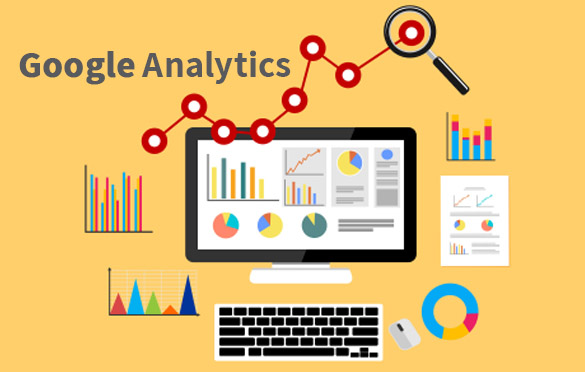
پردازش مجدد دادههای گوگل آنالیتیکس
روند راهحل پیشنهادی برای از بین بردن خطاهای گوگل آنالیتیکس شامل موارد زیر میباشد:
1. در اولین مرحله شما باید مشخص کنید که کدام یک از دادهها نیاز به پردازش مجدد دارند. مثالهایی از این موارد در ادامه آورده شده است:
الف) دادههای فروش با بستر تجارت الکترونیک شما مطابقت ندارند. این اختلافات میتواند ناشی از سفارشاتی باشد که توسط گوگل آنالیتیکس ضبط نشده است، سفارشات آفلاین، لغو سفارش و یا بازپرداخت جزئی یا کامل.
ب) جلساتی که گزارش نشده است و یا به علت از دست رفتن کد رهگیری در صفحات یا خطاهای پیگیری گزارش شده برای بعضی از کاربران دو برابر گزارش شده است.
ج) خطاهای جلسه به دلیل مشکلات ردیابی توسط کانال یا حتی توسط منبع و یا کمپین.
د) خطاهای صفحه نمایش که عدم نمایش کد رهگیری منجر به عدم وجود گزارش شده است و یا برچسبهای کپی شده که باعث شلوغی صفحه نمایش شده است.
ه) خطاهای ناشی از مشکلات ردیابی در رویدادها، زمان در سایت، میانگین بازدیدهای صفحه و سایر معیارها.
برای آشنایی بیشتر شما با نحوه تشخیص خطاهای گوگل آنالیتیکس در بخش بعدی مقاله، نحوه حسابرسی دادههای Google Analytics برای تجارت الکترونیکی” شرح داده میشود.
2. دادههای خود را از گوگل آنالیتیکس خارج کنید. شما میتوانید از یک افزونه Google Analytics برای صفحات گسترده استفاده کنید.
3. اندازهگیریهای روزانه نیازمند پردازش مجدد را مرتب کنید.
4. گزارشهایی را تهیه کنید که مقادیر اصلی در هر روز را در کنار مقادیر پردازش شده نشان دهند.
مثالها:
در ادامه یک گزارش نمونه در شیتهای Google با عنوان “دادههای پردازش مجدد گوگل آنالیتیکس” جمعآوری شده است.
شیت “گزارش پیکربندی” خروجی Google Analytics را دریافت کنید.
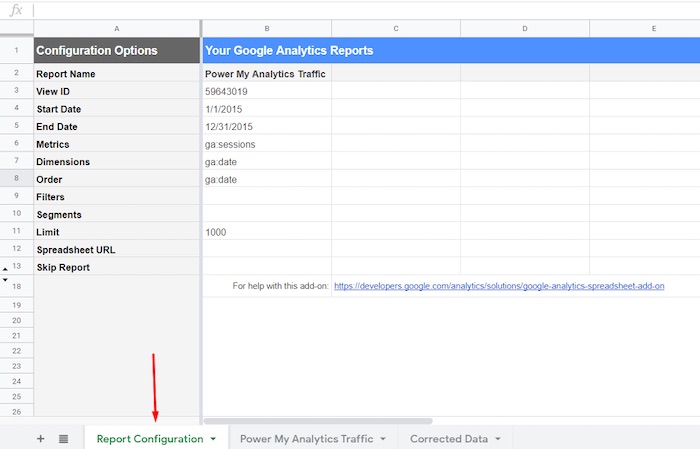
شیت “Power My Analytics Traffic” دادههای گوگل آنالیتیکس را گزارش میکند.
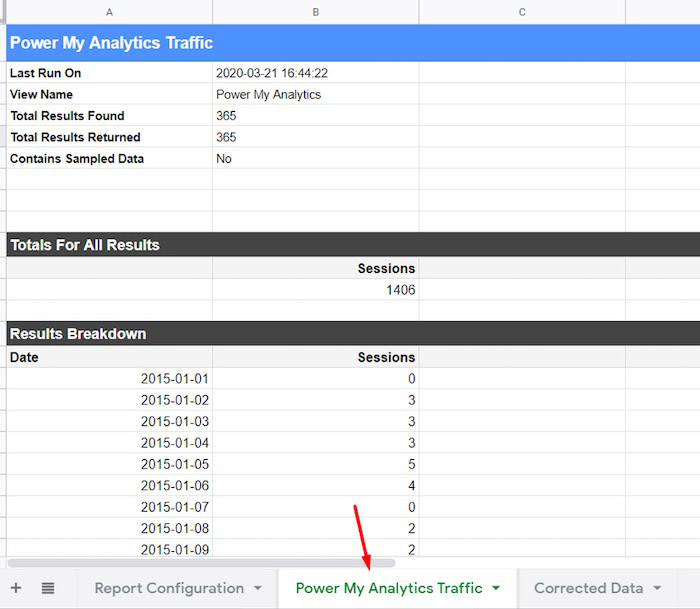
شیت “دادههای اصلاح شده” شامل دادههای دقیق جلسه (در ستون C) است.
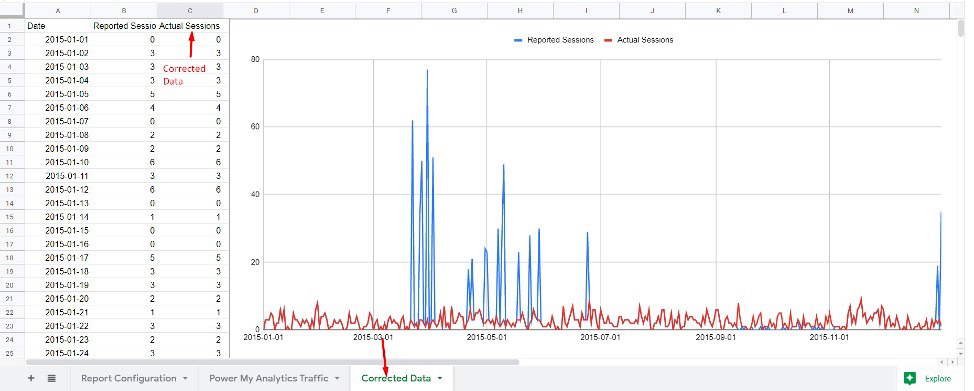
جلسات گزارش شده در مقابل واقعی
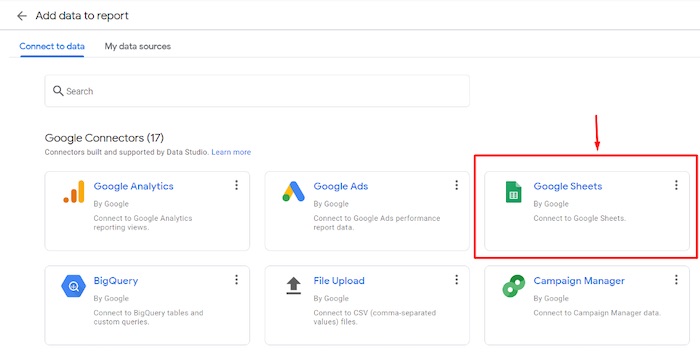
نمودار صفحات Google شامل “جلسات گزارش شده” و “جلسات اصلاح شده” است. این اطلاعات میتوانند در یک گزارش Google Sheets یا گزارش داده استودیو و سایر دادههای گوگل آنالیتیکس درج شوند. برای گزارش در دیتا استودیو، از رابط “شیت گوگل” ارائه شده توسط Google استفاده کنید.
در پایان لازم به ذکر است، از آنجا که پردازش مجدد دادههای Google Analytics خسته کننده و وقتگیر است، ضروری به نظر میرسد تا با نظارت مکرر بر گوگل آنالیتیکس برای ردیابی اشکالات، از این کار خودداری کنید و نیاز به پردازش مجدد را برطرف کنید.
در ادامه این مطلب قصد داریم تا شما را با نحوه حسابرسی دادههای گوگل آنالیتیکس برای تجارت الکترونیکی آشنا کنیم. لطفا تا انتهای متن با ما همراه باشید.
دادههای گوگل آنالیتیکس به تجارت الکترونیک کمک میکند تا تصمیمگیریهای مهم و کلیدی را انجام دهند. شما ممکن است فرض کنید که دادهها دقیق و بدون عیب هستند. در این بخش، دستورالعملهایی را برای انجام حسابرسی Google Analytics به منظور تأیید صحت اطلاعات یا شناسایی خطاهای احتمالی ارائه میدهیم.
فرآیند حسابرسی گوگل آنالیتیکس
مناطق بروز خطاها در گزارشات گوگل آنالیتیکس به شرح زیر میباشند:
1. برچسبهای (تگهای) Google Analytics را کپی کنید.
برای انجام این کار به مسیر Behavior > Site Content > All Pages مراجعه کرده و Unique Pageviews با Pageviews مقایسه کنید. نمایش صفحاتی با حداقل دو برابر تعداد بازدیدهای صفحه به عنوان صفحه منحصر به فرد میتواند شامل چندین برچسب (تگ) گوگل آنالیتیکس باشند.
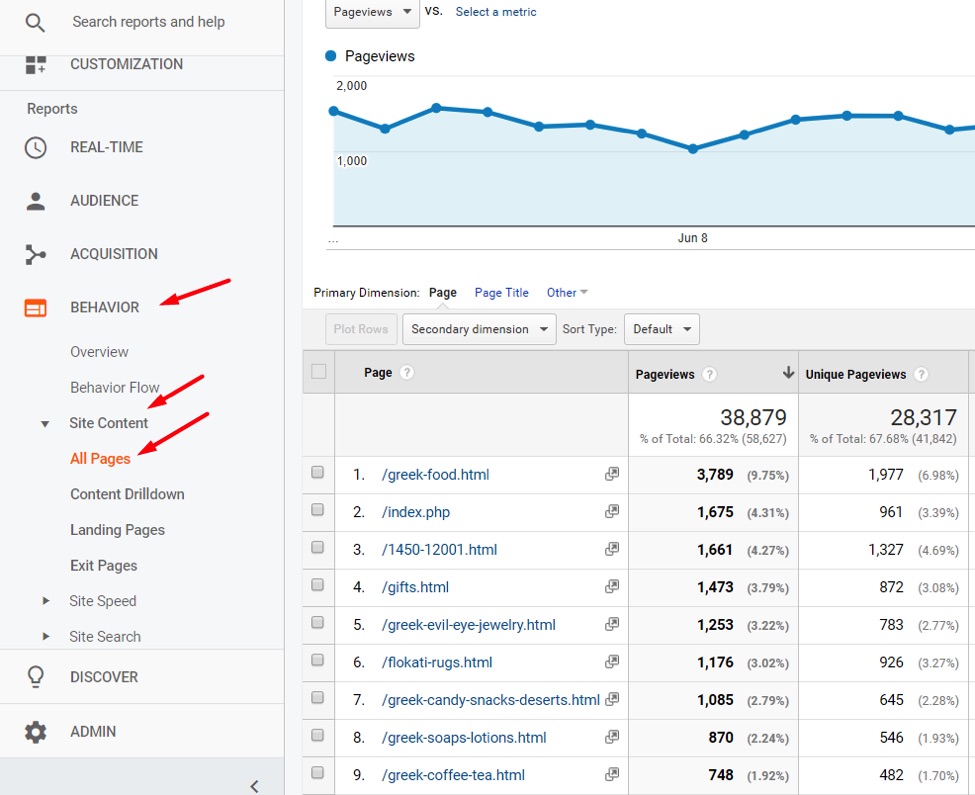
2. صفحات Landing و سایر صفحاتی که به عنوان ((تنظیم نشده)) گزارش شدهاند.
برای شروع کار از مسیر Behavior > Site Content > All Pages و Behavior > Site Content > Landing به صفحات ذکر شده مراجعه کنید. این صفحات، با عنوان “(تنظیم نشده است) ” بیانگر وجود مشکلی در برچسبهای گوگل آنالیتیکس در سایت هستند. به عنوان مثال، برچسبهای Events میتوانند قبل از برچسب صفحه ایجاد شده باشند که این مسئله میتواند باعث شود Google Analytics، صفحه پیوست شده را در مورد رویدادها شناسایی نکند.
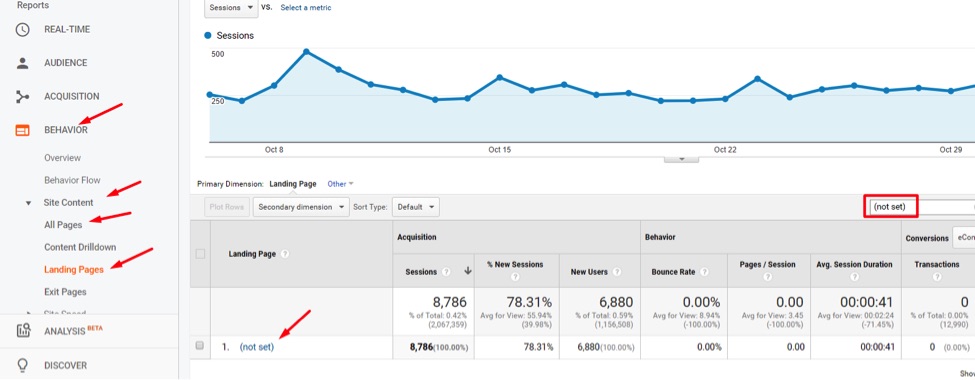
برای جستوجوی دقیقتر، اگر رویدادهای گزارش شده در گوگل آنالیتیکس وجود دارد، به مسیر Behavior > Events > Top Events، و سپس ابعاد ثانویه توسط “Landing Page” مراجعه کرده و تمام رویدادهایی را که صفحه Landing تنظیم نشده است را گزارش دهید. این مسئله باید سرنخهایی را ایجاد کند که رویدادها به صفحات، مرتبط نیستند.
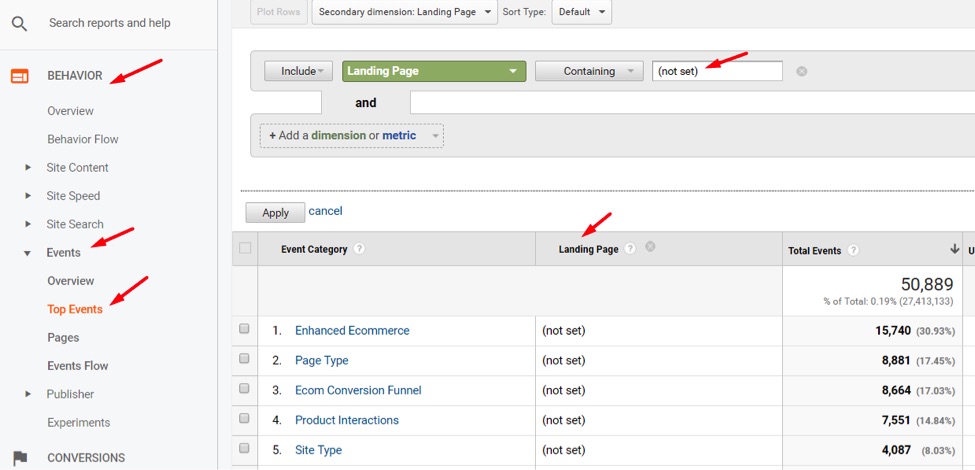
اگر مشکلی در رابطه با رویدادها وجود ندارد، با پردازش گزارشهای تجارت الکترونیک در Conversions> Ecommerce و استفاده از یک بعد ثانویه توسط ” Landing Page”، مراحل مشابه را امتحان کنید. برای مثال، گزارش “عملکرد محصول” بازدیدهای پیشرفته تجارت الکترونیکی را نشان میدهد که بروز خطاها به صفحه Landing مرتبط نیستند.
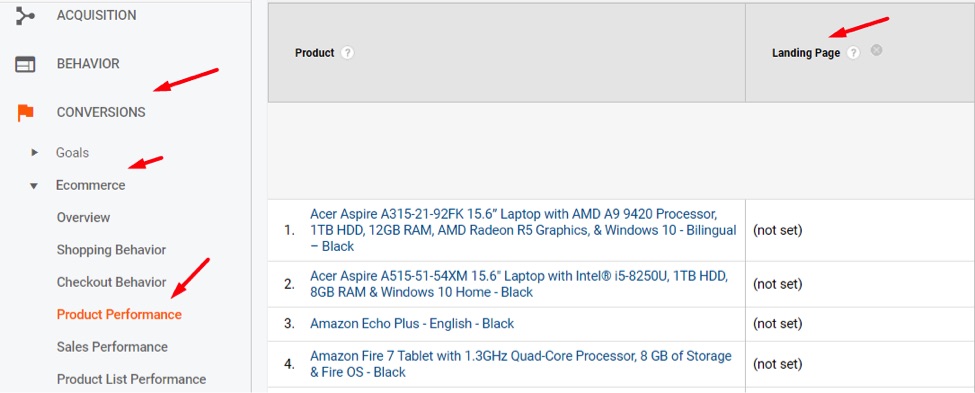
هنگامی که رویدادها یا بازدیدهای تجارت الکترونیکی پیشرفته، صفحه Landing “(تنظیم نشده)” را پیدا میکند، یک مشاور دارای گواهینامه گوگل آنالیتیکس میتواند برای برطرف کردن آن به شما کمک کند.
3. AdWords به درستی با گوگل آنالیتیکس ادغام نشده است.
اگر تنظیمات به درستی انجام نشود، ممکن است ترافیک از Google Ads نادرست گزارش شود. در مقاله ” استفاده از Google Analytics برای حسابرسی از ترافیک PPC”، به نحوه رسیدگی به ترافیک PPC برای تأیید گزارش دقیق در Analytics پرداخته شده است.
4. گزارش نادرست منابع
به مسیر Acquisition> All Traffic> Source / Medium بروید و منابع برتر جلسات و معاملات را مرور کنید. اگر هر کدام از آنها ناآشنا هستند و یا معنایی ندارند، به صورت عمیقتری بررسی کنید. یک وب سایت تجاری معمولی دارای منابع ارگانیک، CPC، مستقیم و ایمیل به عنوان منابع برتر ترافیک خواهد بود و پس از آن مراجعه به سایت از طریق مراجعه به سایتهای اجتماعی و ارجاعات انجام میشود. اگر دامنه شما یا منبع دیگری مسئولیت درصد زیادی از جلسات یا معاملات را بر عهده دارد، ممکن است مشکل پیگیری یا برچسب زدن وجود داشته باشد.
برای بررسی ارجاعات داخلی و اسپم ارجاع، در گوگل آنالیتیکس به بخش حذف ترافیک داخلی و هرزنامه ارجاع، مراجعه کنید.
5. معاملات یا درآمد نادرست
اطمینان حاصل کنید که معاملات و درآمد گزارش شده در گوگل آنالیتیکس حدود 95 درصد از فروش واقعی آنلاین است. برای مقایسه فروش گزارش شده با مقدار واقعی برای یک دوره معین، از مسیر Conversions > Ecommerce > Overview report استفاده کنید.
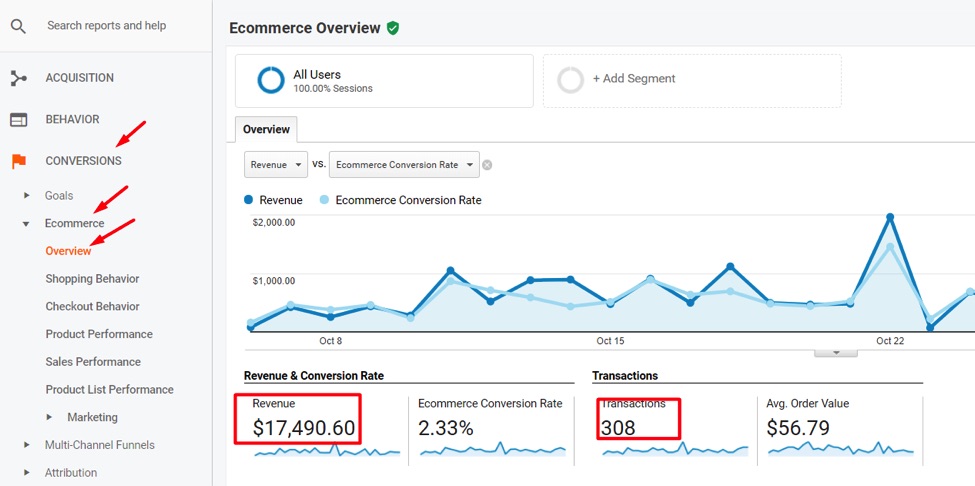
اگر معاملات به واقعیت نزدیک هستند اما درآمد صحیح نیست، به معاملات فردی در گزارش “عملکرد فروش” از مسیر Ecommerce > Sales Performance نگاه کنید تا مشکلات مربوط به دادههای ارسال شده به گوگل آنالیتیکس از طریق برچسبهای تجارت الکترونیکی را شناسایی کنید.
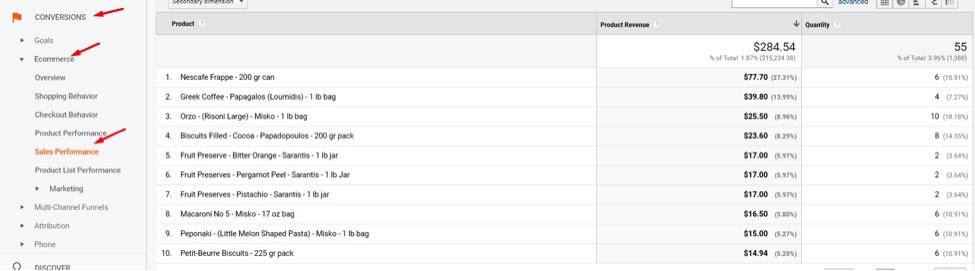
آیا مقادیر با واقعیت مطابقت دارند؟ آیا درآمد محصول با در نظر گرفتن کل مالیات و حمل و نقل، صحیح به نظر میرسد؟
اگر درآمد و معاملات هر دو بسیار اندک باشد، میتواند به دلیل ایجاد ضعیف برچسبهای تجارت الکترونیکی در صفحه باشد و یا اینکه خود صفحه دارای مشکلات بارگیری است که بر روی برچسبها اثر میگذارد. سایر مناطق مورد بررسی، روشهای پرداخت به غیر از کارت اعتباری (مانند PayPal) هستند که پس از پرداخت، کاربر را به صفحه تأیید سفارش هدایت میکنند.
6. معاملات تکراری
اگر فرایند فوق تعداد معاملات بیشتری را نسبت به تعداد واقعی تشخیص دهد، مشکل میتواند ناشی از معاملات تکراری باشد. برای حسابرسی معاملات تکراری، به مسیر Conversions > Ecommerce > Overview بروید و کل معاملات گزارش شده در گوگل آنالیتیکس را یادداشت کنید.
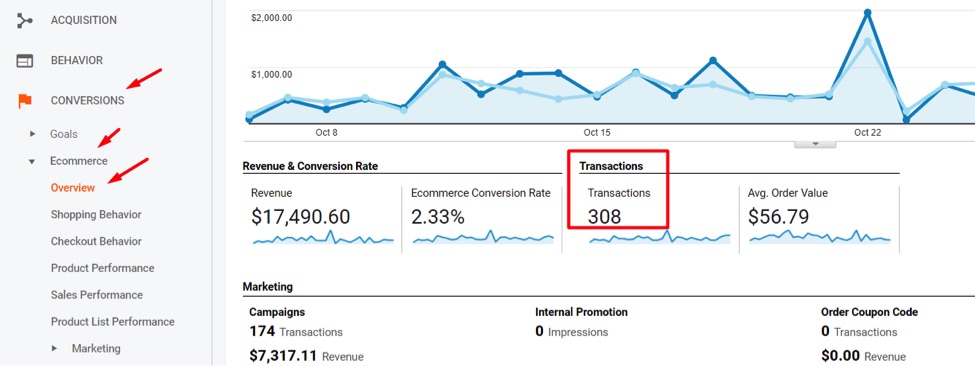
سپس به “عملکرد فروش” در Conversions > Ecommerce > Sales Performance رفته و تعداد کل شناسههای معاملات را جستجو کنید.
در این مثال، در کل 308 معامله گزارش شده است، اما 303 شناسه معاملات شخصی وجود دارد. این بدان معناست که پنج معاملات تکراری یا تقریبا 1 درصد از کل است که خیلی هم بد نیست. اگر 10 درصد یا بیشتر معاملات تکراری را مشاهده میکنید، به تحقیق و بررسی ادامه دهید. با سبد خرید تجارت الکترونیک خود کار کنید و راهحلی را اجرا کنید که به مشتریان اجازه نمیدهد صفحه تأیید سفارش را دوباره مرور کنند تا بتوانند معاملات الکترونیکی دیگری را که پس از سفارش اولیه به گوگل آنالیتیکس ارسال شده، انجام دهند. اگر سبد خرید نتواند تعمیر شود، ممکن است جواب JavaScript باشد. با این وجود احتمالا به یک توسعه دهنده احتیاج دارد.
منابع:

